Come cancellare la coda in Spotify?
Varie / / November 28, 2021
Spotify è una popolare piattaforma di streaming multimediale e audio con milioni di utenti attivi. Puoi facilmente ascoltare brani e album dei tuoi artisti preferiti e persino riprodurre brani in coda. Con l'aiuto della funzione di coda, puoi facilmente ascoltare i tuoi brani preferiti uno per uno senza dover cambiare i brani. Ciò significa che, quando la tua canzone attuale finisce, la canzone nella tua coda inizierà automaticamente a suonare. Tuttavia, potresti volerlo cancella la tua coda Spotify ogni tanto. Ma sorge la domanda come cancellare la coda in Spotify? Per aiutarti, abbiamo una piccola guida che puoi seguire per cancella la coda di Spotify sul sito Web di Spotify, sull'iPhone o sull'app per Android.

Contenuti
- Come cancellare la coda in Spotify
- 3 modi per cancellare la coda di Spotify
- Metodo 1: Cancella la coda di Spotify sul sito Web di Spotify
- Metodo 2: cancella la coda Spotify sull'app Spotify per iPhone
- Metodo 3: cancella la coda Spotify sull'app Spotify per Android
Come cancellare la coda in Spotify
A volte, la tua coda Spotify si riempie ed è difficile scorrere decine di centinaia di brani per la selezione dei brani. Pertanto, la scelta giusta è quella di cancella o rimuovi la coda di Spotify. Una volta rimossi i brani dalla coda di Spotify, puoi creare una nuova coda aggiungendo tutti i tuoi brani preferiti.
3 modi per cancellare la coda di Spotify
Puoi facilmente seguire i passaggi in base al luogo da cui stai utilizzando la piattaforma Spotify. Potresti utilizzare la piattaforma sul tuo browser web o potresti utilizzare un'app per la piattaforma Spotify sul tuo Android o iPhone.
Metodo 1: Cancella la coda di Spotify sul sito Web di Spotify
Se stai utilizzando la piattaforma Spotify sul tuo browser web, puoi seguire questi passaggi per rimuovere la coda Spotify:
1. Aprire Spotify sul tuo Programma di navigazione in rete.
2. Inizia a giocare a caso Canzone o podcast dall'elenco di brani o podcast sullo schermo.
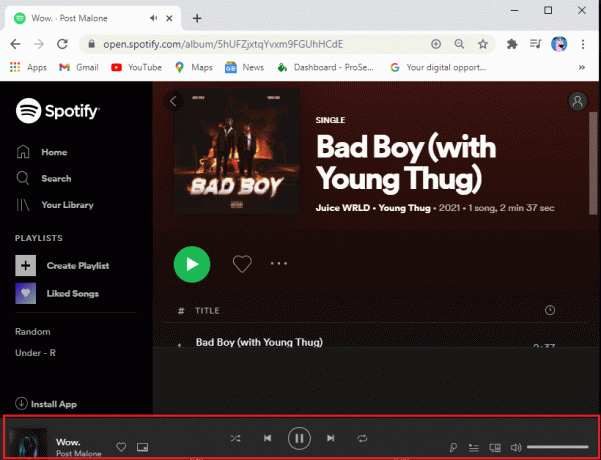
3. Ora devi individuare il Icona coda in basso a destra dello schermo. L'icona della coda avrà tre linee orizzontali con un Icona di riproduzione sulla cima.
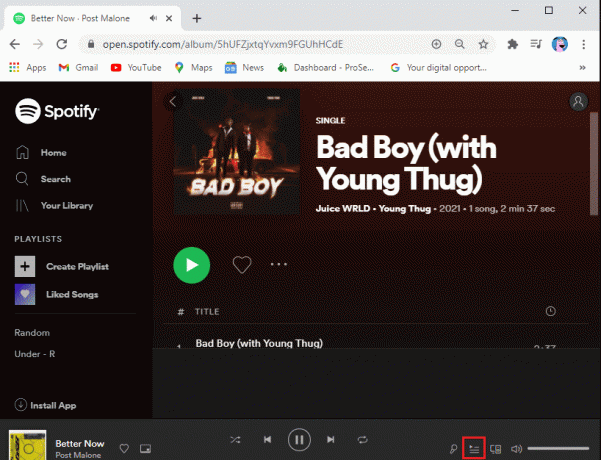
4. Dopo aver fatto clic su Icona coda, vedrai il tuo SpotifyFare la coda.
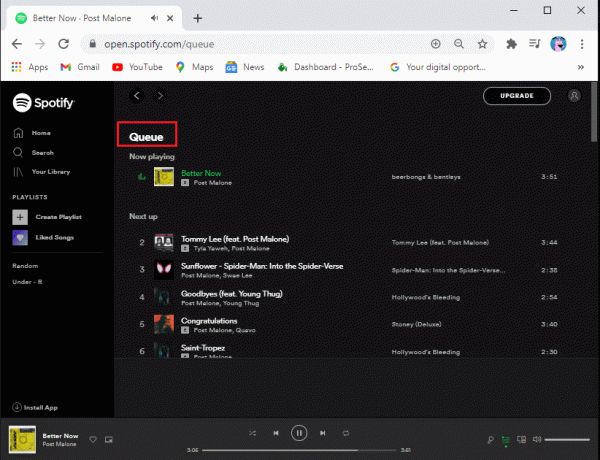
5. Clicca su 'Cancella coda' al centro a destra dello schermo.
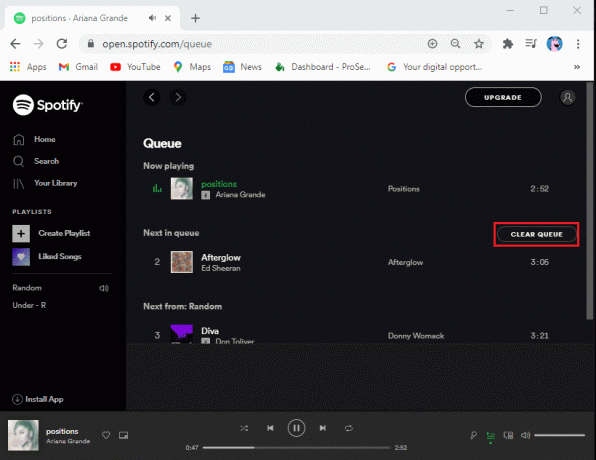
6. Quando fai clic su Cancella coda, tutti i brani che hai aggiunto a la tua coda Spotify verrà cancellata dall'elenco.
Metodo 2: cancella la coda Spotify sull'app Spotify per iPhone
Se utilizzi la piattaforma Spotify su un dispositivo iOS, puoi seguire questi passaggi:
1. Individua e apri il Applicazione Spotify sul tuo iPhone.
2. Riproduci qualsiasi brano casuale dall'elenco dei brani che vedi sullo schermo e clicca sulla canzone attualmente in riproduzione nella parte inferiore dello schermo.
3. Clicca sul Icona coda che vedrai nell'angolo in alto a destra dello schermo.
4. Quando fai clic sull'icona della coda, vedrai tutte le canzoni che hai aggiunto alla tua lista di coda.
5. Per rimuovere un brano specifico dalla coda, devi spuntare il cerchio vicino alla canzone.
6. Per rimuovere o cancellare l'intero elenco di code, puoi scorri verso il basso fino alla fine dell'elenco e spunta il cerchio per l'ultima canzone Questo selezionerà tutti i brani nell'elenco della coda.
7. Infine, fai clic su "Rimuovere' dall'angolo in basso a sinistra dello schermo.
Leggi anche:Come disattivare automaticamente la musica su Android
Metodo 3: cancella la coda Spotify sull'app Spotify per Android
Se utilizzi l'applicazione Spotify sul tuo dispositivo Android, puoi seguire questi passaggi per cancellare la coda di Spotify:
1. Individua e apri il App Spotify sul tuo telefono Android.
2. Giocare a qualsiasi brano a caso e tocca il canzone attualmente in riproduzione dalla parte inferiore dello schermo.
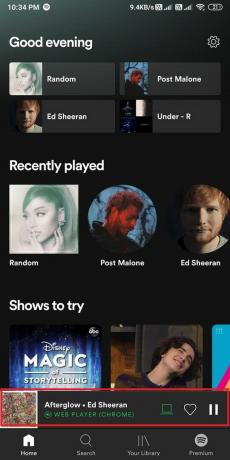
3. Ora, fai clic su tre punti verticali nel angolo in alto a destra dello schermo.

4. Clicca su 'Vai alla coda' per accedere all'elenco delle code di Spotify.

5. Si deve spunta il cerchio accanto a ogni brano e fare clic su 'Rimuovere' per rimuoverlo dalla coda.
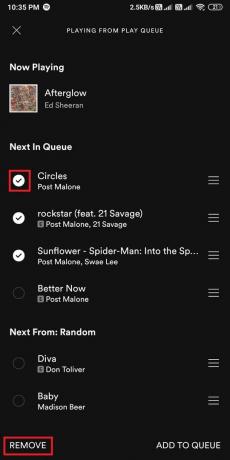
6. Per rimuovere tutte le canzoni, puoi fare clic su Cancella tutto pulsante dallo schermo.
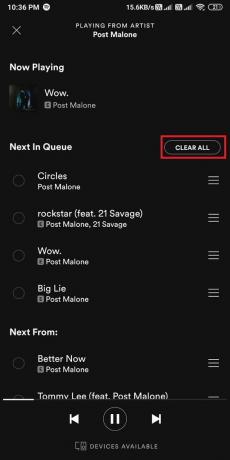
7. Quando fai clic su Cancella tutto pulsante, Spotify cancellerà l'elenco delle code.
8. Ora puoi creare facilmente un nuovo elenco di code Spotify.
Consigliato:
- 3 modi per cambiare l'immagine del profilo di Spotify (Guida rapida)
- Risolto il problema con Spotify Web Player non funzionante (guida passo passo)
- Come eliminare il gioco Thug Life da Facebook Messenger
- Che cos'è la Modalità con restrizioni di YouTube e come abilitarla?
Speriamo che la guida di cui sopra sia stata utile e che tu sia stato in grado di cancellare la tua coda Spotify su varie piattaforme. Comprendiamo che la coda di Spotify può diventare soffocante e non è facile gestire così tante canzoni. Pertanto, l'opzione migliore è cancellare la coda di Spotify e crearne una nuova. Se ti è piaciuta la guida, faccelo sapere nei commenti qui sotto.



